In questo articolo vedremo come utilizzare il tool Diskpart di Microsoft per pulire e formattare un disco direttamente dal Prompt dei Comandi.
La prima cosa da fare è capire qual è il numero del disco (disk number) assegnato al disco che desideriamo formattare. Questo ci servirà per dopo.
Per scoprirlo apriamo la finestra di Gestione Disco clicchiamo con il tasto destro sul Tasto Windows per poi selezionare "Gestione Disco".
Una volta giunti su questa schermata dovremo individuare il nostro disco, possiamo subito vederlo nell'elenco dal nome e dalle dimensioni.
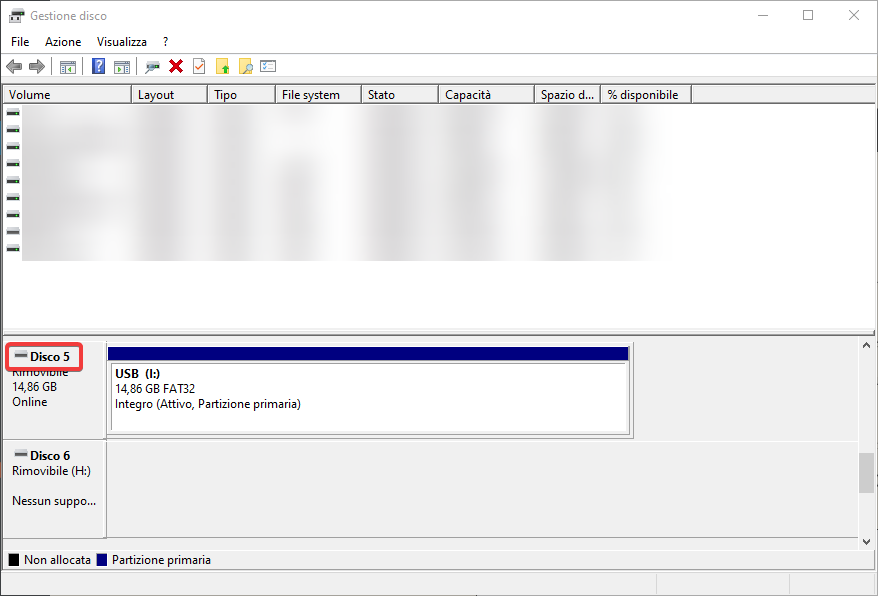
Ora apriamo una finestra del Prompt dei Comandi (CMD) con i privilegi di amministratore. Per farlo è sufficiente scrivere sulla barra di ricerca di Windows "cmd" e successivamente scegliere l'opzione "Esegui come Amministratore" dalla barra di destra.
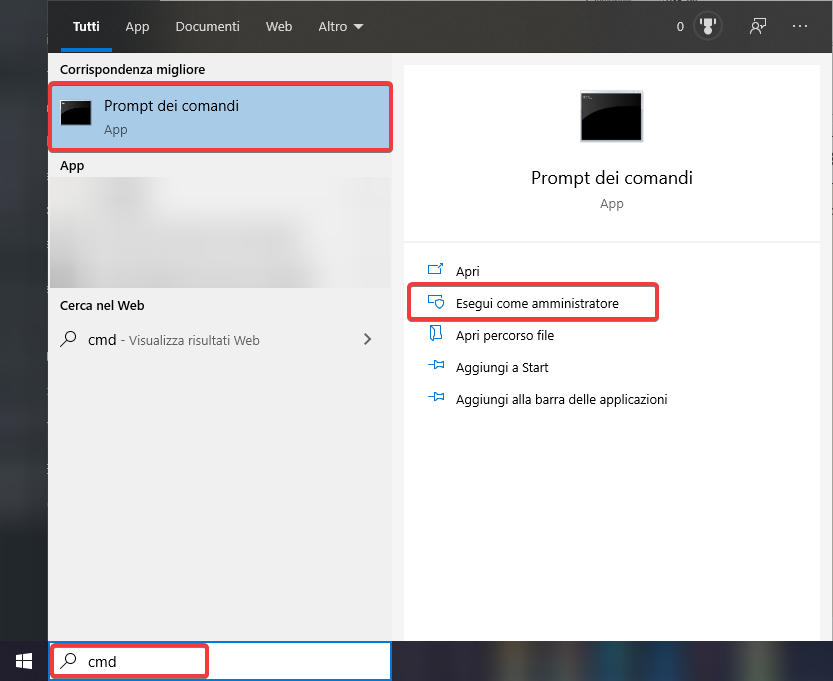
Una volta che il CMD si è aperto, apriamo l'utility Diskpart utilizzando il comando diskpart.
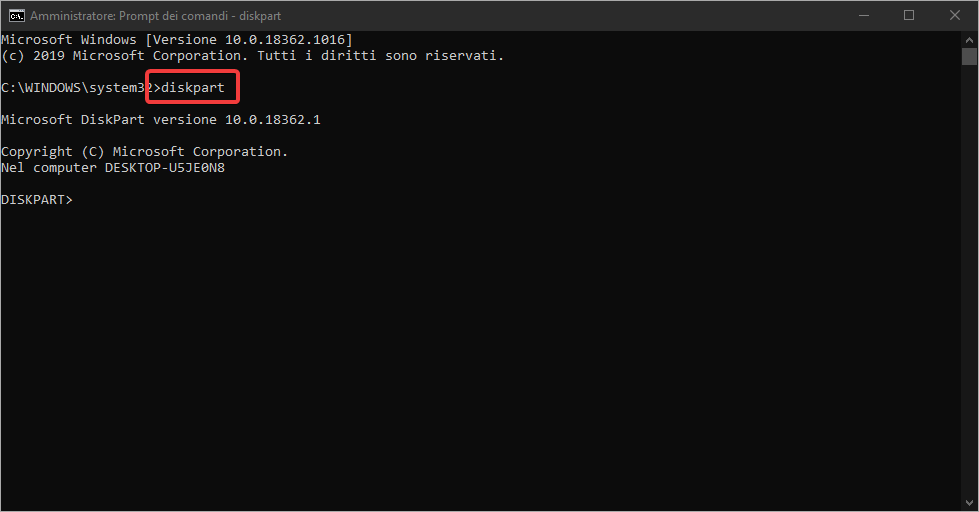
Elenchiamo tutti i nostri dischi utilizzando il comando list disk. Dopo aver premuto Invio, apparirà una lista con tutti i nostri dischi. Ora possiamo identificare il nostro disco sia dal numero che abbiamo trovato prima sia dalla capienza.
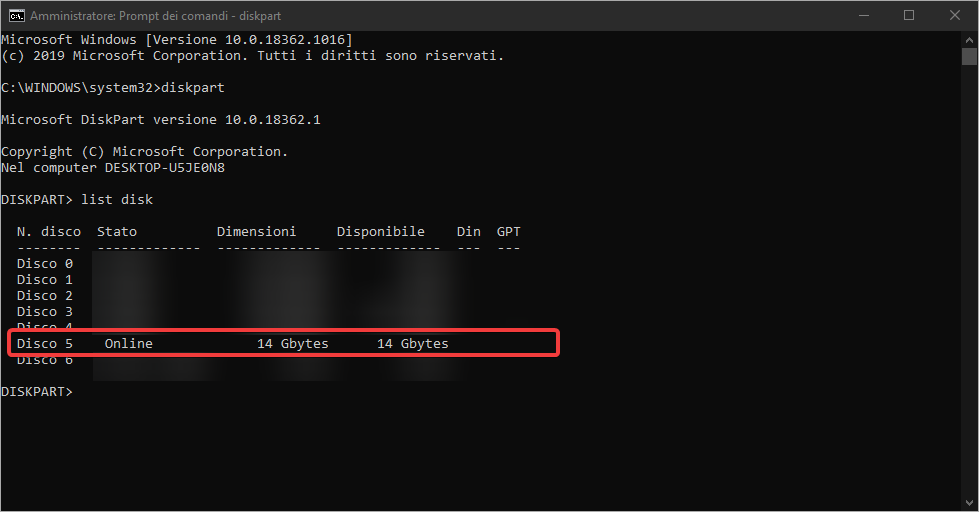
Una volta individuato dovremo selezionarlo con il comando select disk seguito dal numero del disco, nel mio caso select disk 5. Dopo aver premuto Invio il disco sarà selezionato.
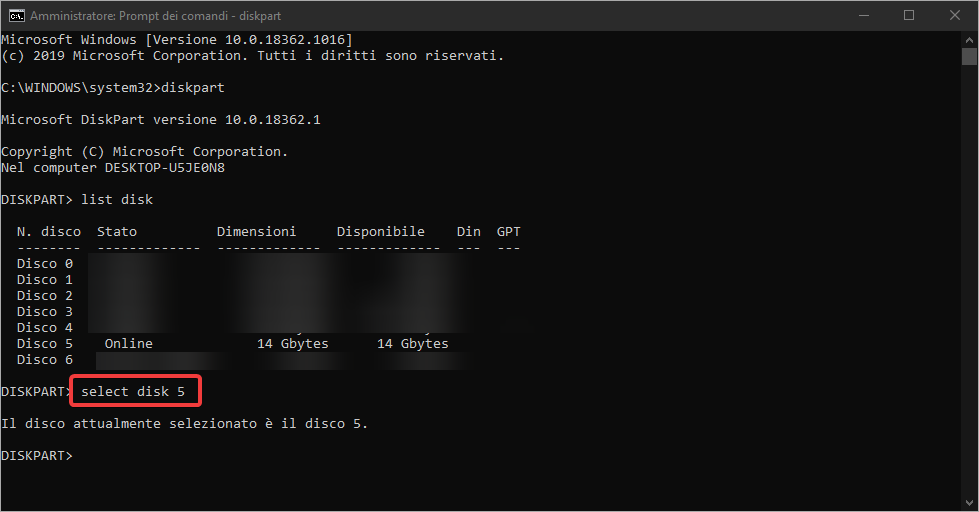
Assicuratevi di aver selezionato il disco corretto dato che i comandi che stiamo per eseguire cancelleranno tutti i contenuti del disco.
Giunti a questo punto non ci resta altro che eseguire il comando clean per rimuovere tutti i dati e pulire il nostro disco. Attenzione, la procedura non è reversibile e cancellerà tutti i dati dal disco.
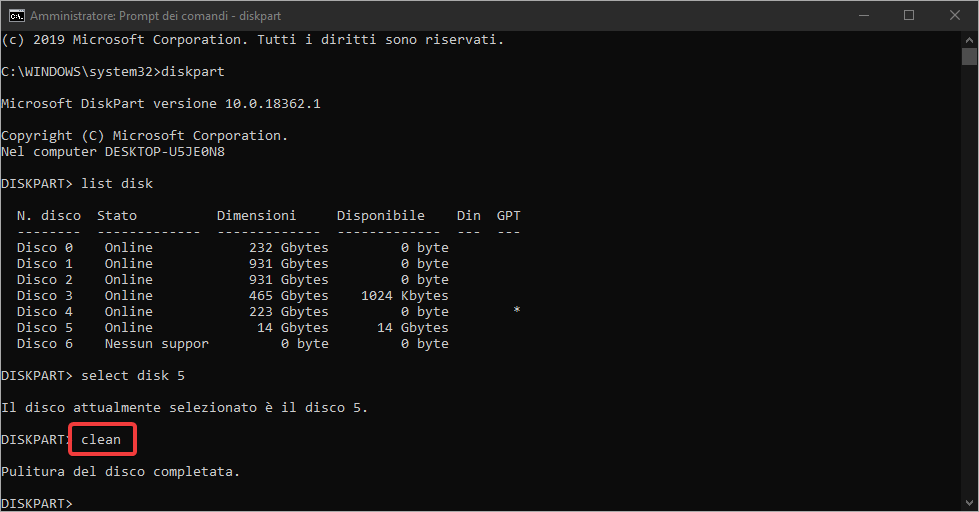
Adesso, per rendere il disco nuovamente visibile, creiamo una nuova partizione primaria. Per farlo bisogna eseguire il comando create partition primary.

Ora per rendere il disco effettivamente accessibile, dovremo formattarlo scegliendo il file system FAT o NTFS. Scrivi il comando format fs=ntfs e premi Invio. Questo formatterà il disco in NTFS.
Se volete formattare il disco velocemente, aggiungete quick al comando, che diventerà così: format format fs=ntfs quick.
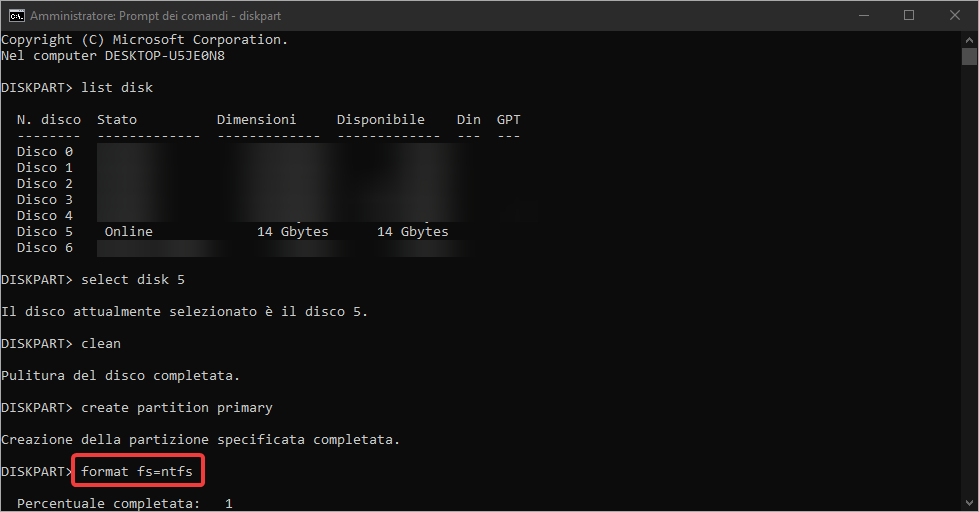
Una volta inviato il comando aspettiamo che la percentuale di completamento arrivi fino a 100.
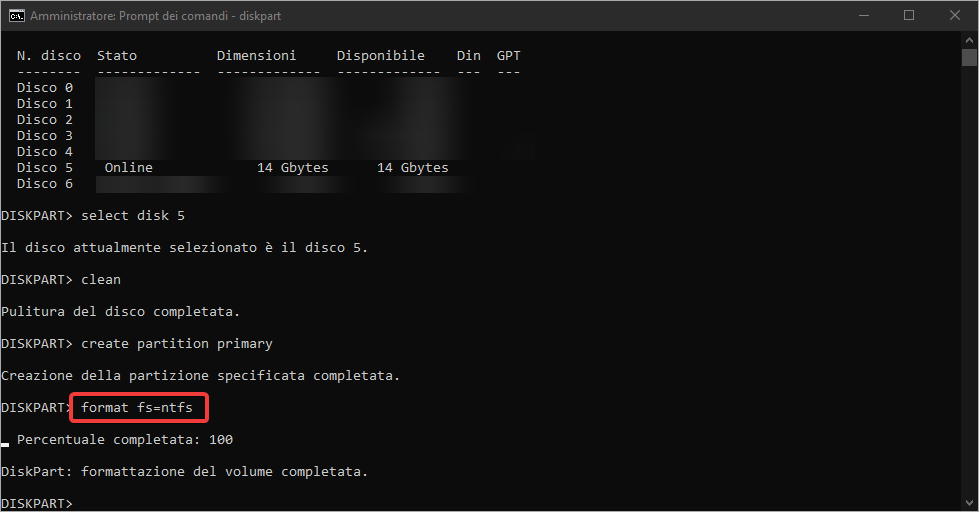
Finita la formattazione l'ultima cosa che ci rimane da fare è assegnare una lettere all'unità mediante il comando assign.
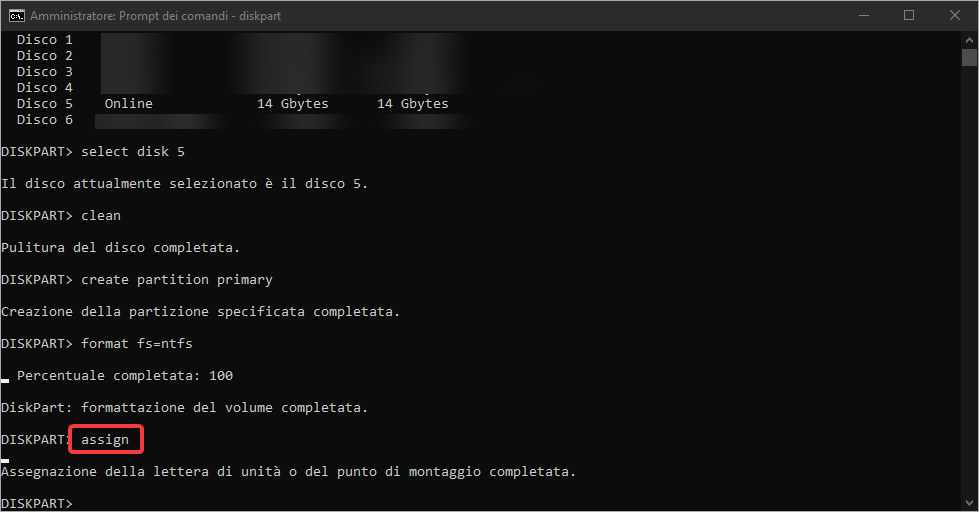
A questo punto il nostro disco sarà nuovamente accessibile e utilizzabile.